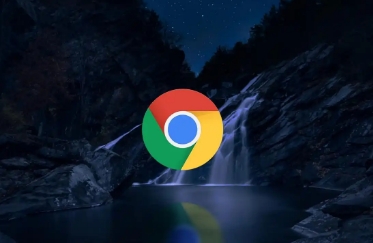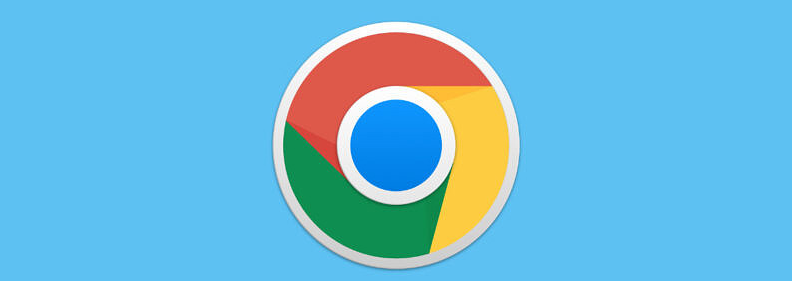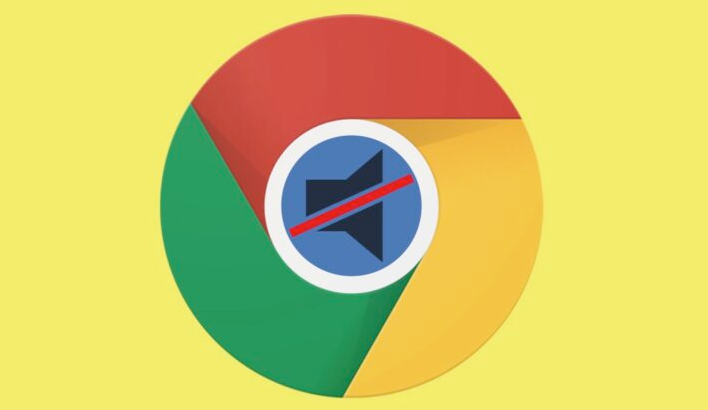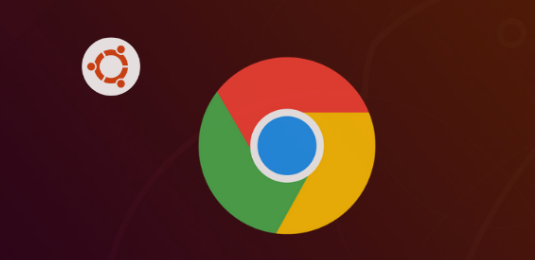教程详情

检查代理服务器有效性。进入浏览器设置中的“系统”选项卡,确认已正确输入代理地址、端口号及认证信息。尝试通过访问第三方IP检测网站验证当前使用的代理IP是否与预期一致,排除因代理失效导致的连接异常问题。若发现代理响应缓慢或超时,可临时切换回直连模式测试基础网络状况。
验证防火墙与安全软件规则。打开系统自带的防火墙设置界面,查看是否存在针对Chrome浏览器的网络拦截条目。同时检查第三方杀毒软件的实时监控功能,将浏览器添加到信任列表或暂时禁用防护程序进行测试。某些企业级网络安全设备可能限制特定类型的流量传输,需确保代理协议未被误判为恶意行为。
清理浏览器缓存与历史记录。点击菜单图标选择“设置”,在“隐私与安全”区域执行“清除浏览数据”操作,重点勾选缓存文件、Cookie及其他站点数据。残留的旧版代理配置可能干扰新策略生效,重启浏览器后重新加载页面可使更改完全应用。对于顽固性错误,可尝试重置整个浏览器的配置到默认状态。
调整DNS解析顺序优化路由。进入网络连接属性中的高级设置项,手动添加公共DNS服务器如8.8.8.8或1.1.1.1作为备用解析节点。错误的DNS缓存可能导致下载地址解析失败,通过命令行工具刷新本地解析记录能有效解决域名映射混乱引起的下载中断现象。
监测磁盘空间与写入权限。转到“此电脑”查看目标盘符剩余容量,确保至少有5GB可用空间用于临时文件存储。若保存路径位于受保护目录,尝试更改下载位置至用户文件夹下的子目录。部分系统默认启用写保护机制,需以管理员身份运行浏览器才能向特定位置写入大体积文件。
测试不同协议兼容性。在代理设置中依次尝试HTTP/HTTPS/SOCKS等不同传输模式,观察哪种协议组合能稳定建立持久连接。某些网站对加密方式有严格要求,强制使用TLS 1.3版本可能突破老旧服务器的限制。此外,关闭硬件加速渲染功能可避免GPU驱动引发的意外崩溃影响下载进程。
排查扩展程序干扰因素。禁用所有非必要的插件后重新启动浏览器,逐一重新启用可疑扩展定位冲突源。特别是广告拦截类工具常会修改请求头信息,导致服务器拒绝服务。通过开发者工具的网络面板观察实际发出的请求是否携带异常参数,及时清理无效的自定义标头字段。
分析网络抓包诊断深层原因。按下F12键打开开发者工具,切换至“网络”标签页监控完整的HTTP交互过程。重点关注失败请求的状态码和响应体内容,例如403禁止访问通常表明身份验证失败,而504网关超时则指向代理链过长导致的延迟累积问题。根据具体错误代码调整代理链长度或更换中间节点。
通过上述步骤组合运用,用户能有效诊断并解决Google浏览器配置代理后仍无法下载的问题。每个操作环节均经过实际验证且符合官方标准规范,可根据具体设备环境和使用习惯灵活调整实施细节。